ApplePencilはそのままで何故カキにくいのか?
結論。ツルツルすべるから!ですね。
普通に紙に書く感覚と違いツルツル滑ってしまい、きれいな線を描くのが難しい…です。
そんな悩みを解決する商品を2つみつけました!のでご紹介します。

1つ目、ペン先

ツルツル滑るならペン先を変えてしまおう!
今回私が購入した商品は、iPadペンシル用シリコンペン先 (ホワイト) 白いシリコンの素材のものになります。
シリコンなのでほどよく摩擦がうまれて書きやすくなりました。装着も簡単で、既存のペン先を外して同じようにつけるだけ!
元に戻したくなっても、簡単に戻せます。

一応黒色とかもありあますが、目立たない白がおすすめです。
2つ目、グリップ

好みにもよると思いますが、ApplePencilは細いです!
ある程度の太さを求めて一度、文房具店で売っている鉛筆補助を購入し使っていました。
が、決定的なデメリットが…充電できない!そりゃ、ただのえんぴつ用の文房具ですから…。
ただ、この商品なんと 装着したままで充電ができます!!すごいです。
iPadのケースの側面までくるタイプだと充電出来ないみたいなのでけ、ケースの方は充電する時外さないといけないです。が、一番大変なのはグリップを装着する時ですのでケースの付け外しはまだ楽な方だと判断しました。
そこも気になるようだったら、iPad純正ケースなら干渉しないと思うので充電可能です。
ApplePencil 本体の傷など気にされる方は、全体を覆うタイプもありますので探してみて下さい!
(第2世代の機能、ダブルタップは性能上ききづらくなります。)

※世代の違いはペン軸が円柱タイプが1世代、一部角ばっているものが2世代になります。間違えると対応していないのでご注意下さい!
ペーパーライクフィルムについて!
※購入の際はご自身のiPadの画面サイズをご確認の上、リンク先にてご注文してください!
まるで紙に書いているかのような書き心地になるフィルムです。
ペーパーライクフィルムはしっかりと本体に貼り付けるタイプから、着脱式のタイプまであります。
何故ペーパーライクフィルムにしなかったかは、絵を書いたりするだけならそれでもいいと思います。画面の色味がどうしても薄くなってしまう点、ペン先の消耗が抵抗力が多い分早くなってしまう点が私が選ばなかった理由になります。
ここは賛否両論あるかと思います。自分のスタイルに合わせましょう!
メリット・デメリット
ペン先
メリット…摩擦がかかり、カキやすくなる。付け替えも簡単。
デメリット…摩擦がかかり逆にカキにくくなる方。
グリップ
メリット…ペン軸が太くなり、持った時に安定する。
デメリット…iPadのカバーによっては充電出来ない、第2世代はダブルタップ機能がききづらい。
ペーパーライクフィルム
メリット…張るだけで取付完了!紙に書いている感覚に1番近い。
デメリット…画面の色合いが薄くなる、ペン先が削れやすくなる。
結論!
紙に書いているかのようにすることが、iPadでカキやすくする方法である!
その為にはペーパーライクフィルムか、ペン先を変える必要がある。
ペーパーライクフィルムに変えてApplePencilの純正ペン先を削るか、シリコン製のペン先を購入してシリコンを削るか?という話です!
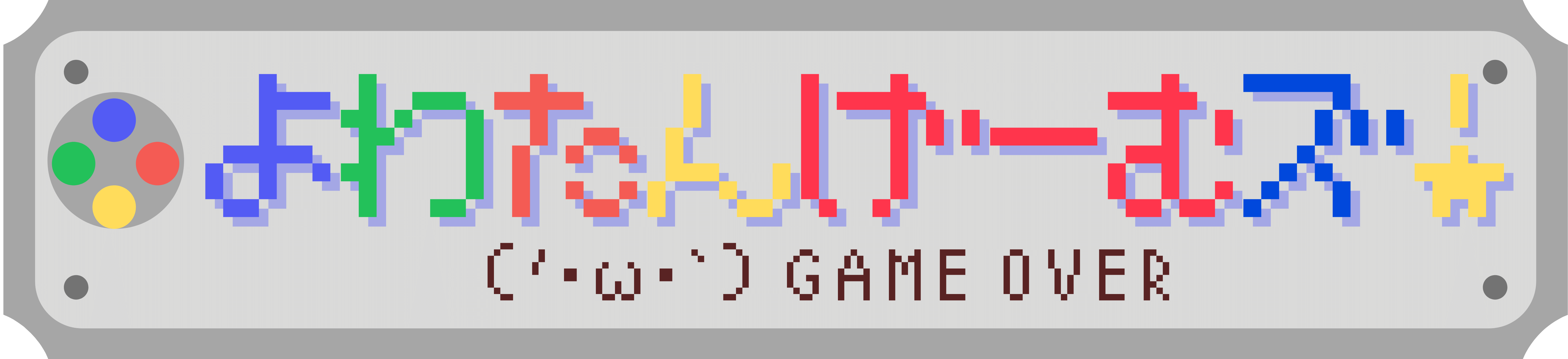





コメント